登录
- 微信登录
- 手机号登录
微信扫码关注“汇帮科技”快速登录
Loading...
点击刷新
请在微信【汇帮科技】内点击授权
300秒后二维码将过期
二维码已过期,点击刷新获取新二维码
登录
登录
其他登录方式
修改日期:2024-11-21 17:00
在数字时代,我们面临越来越多的电子文件管理挑战。随着信息量的不断增长,了解文件创建日期变得更加重要。无论是企业数据分析、法律审理还是事件追踪,准确获取文件创造时间都是关键一步。
然而,在海量文件中查找创建日期的手动方式不仅耗时费力,还容易造成混淆和误解。这就使得我们迫切需要高效的工具来帮助我们快速找到所需信息。这些工具不仅能节省我们的时间,还能提高工作效率和数据分析能力。
借助这些工具,我们可以轻松地提取文件名、日期、时间等信息,进行准确的数据管理和分析。这将有力地支持我们的决策、沟通和合作。在下面的内容中,我们将深入探讨如何应用这些高效工具,帮助您更好地掌握电子文件管理艺术。

汇帮文件名提取器软件使用指南
步骤1:首先,我们需要在官网上下载并安装最新版的【汇帮文件名提取器】软件。在完成安装后,打开软件,您将会看到一个简洁明了的操作界面。
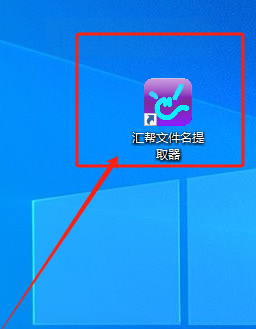
这个界面分为几个实用的功能模块,如“文件名提取”、“目录名提取”和“多目录数据整合”。
软件名称:汇帮文件名提取器
下载地址:https://www.huibang168.com/download/wGi5oWZ2FL8S
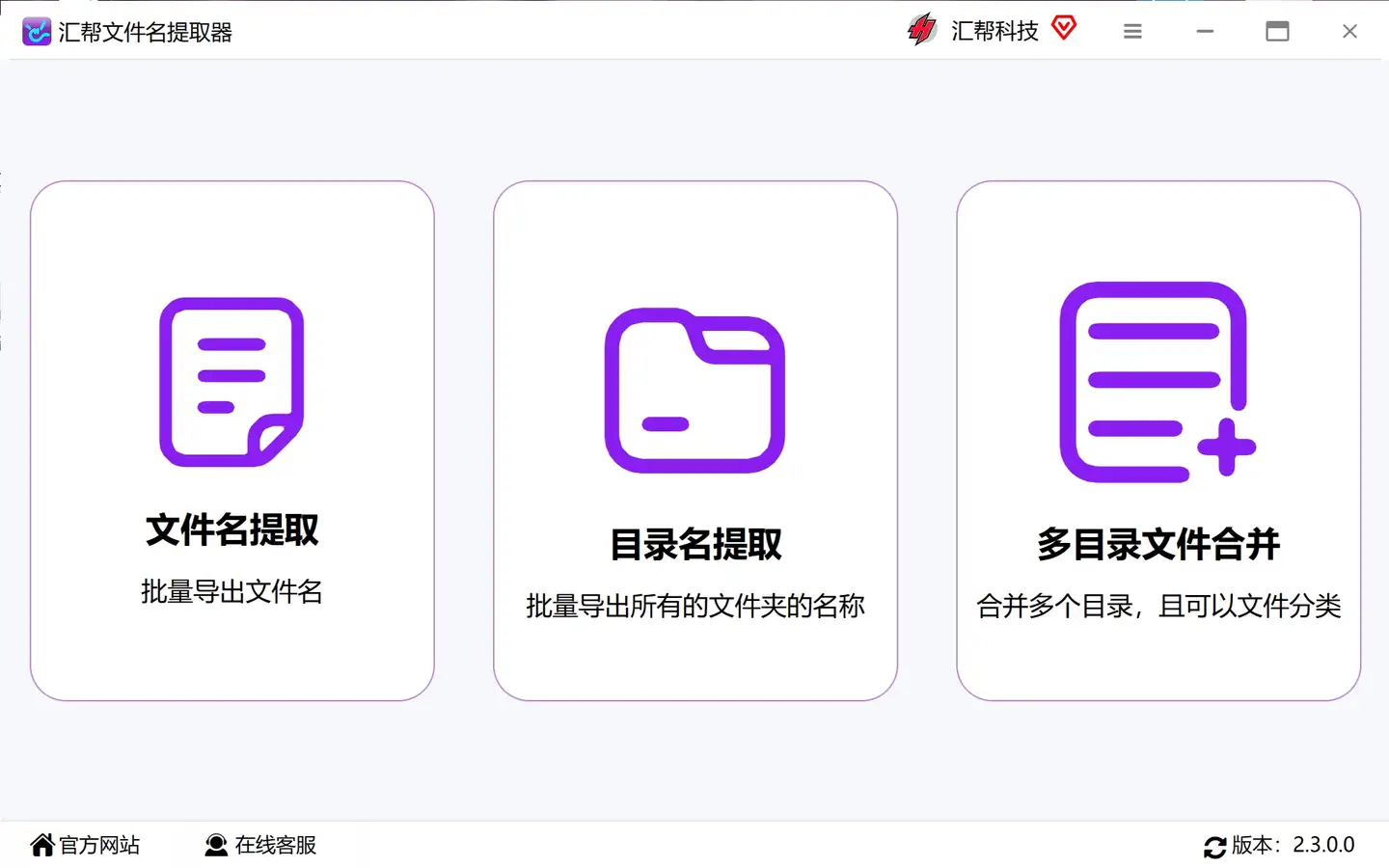
步骤2:在软件主要界面的右侧,我们需要重点关注的是“文件名提取”功能选项。这是一个核心的操作流程,旨在帮助您快速且高效地从文件中提取出文件名称。点击【文件名提取】后,系统将进入下一步骤。
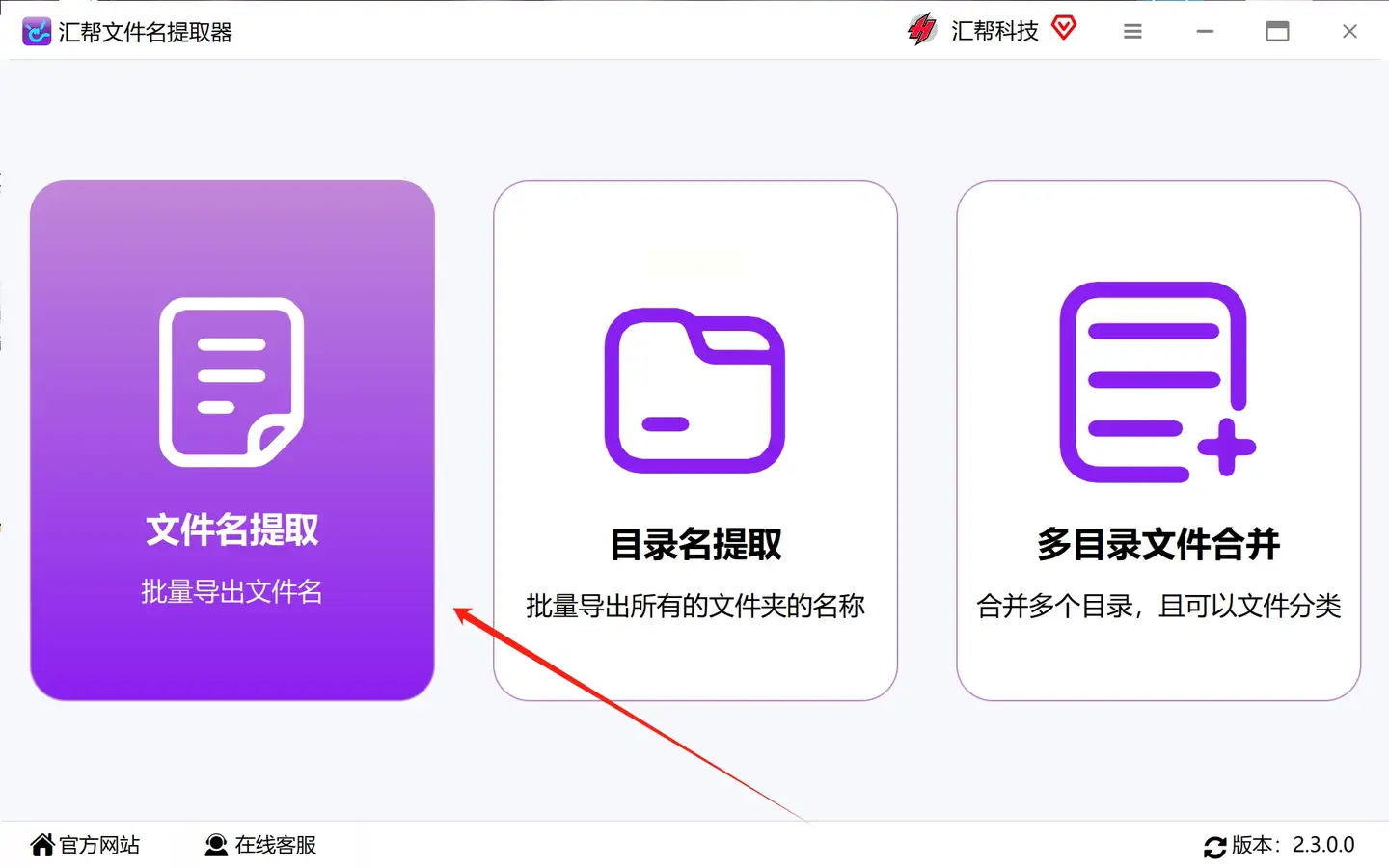
步骤3:接下来,我们需要导入要处理的文件或目录。在软件界面上,您可以看到两个重要按钮:“添加文件”和“添加目录”。请务必选择正确的选项,因为这决定了您接下来要进行的具体操作。值得一提的是,【汇帮文件名提取器】支持几乎所有类型的文件,并且对文件数量没有限制,所以请放心添加。
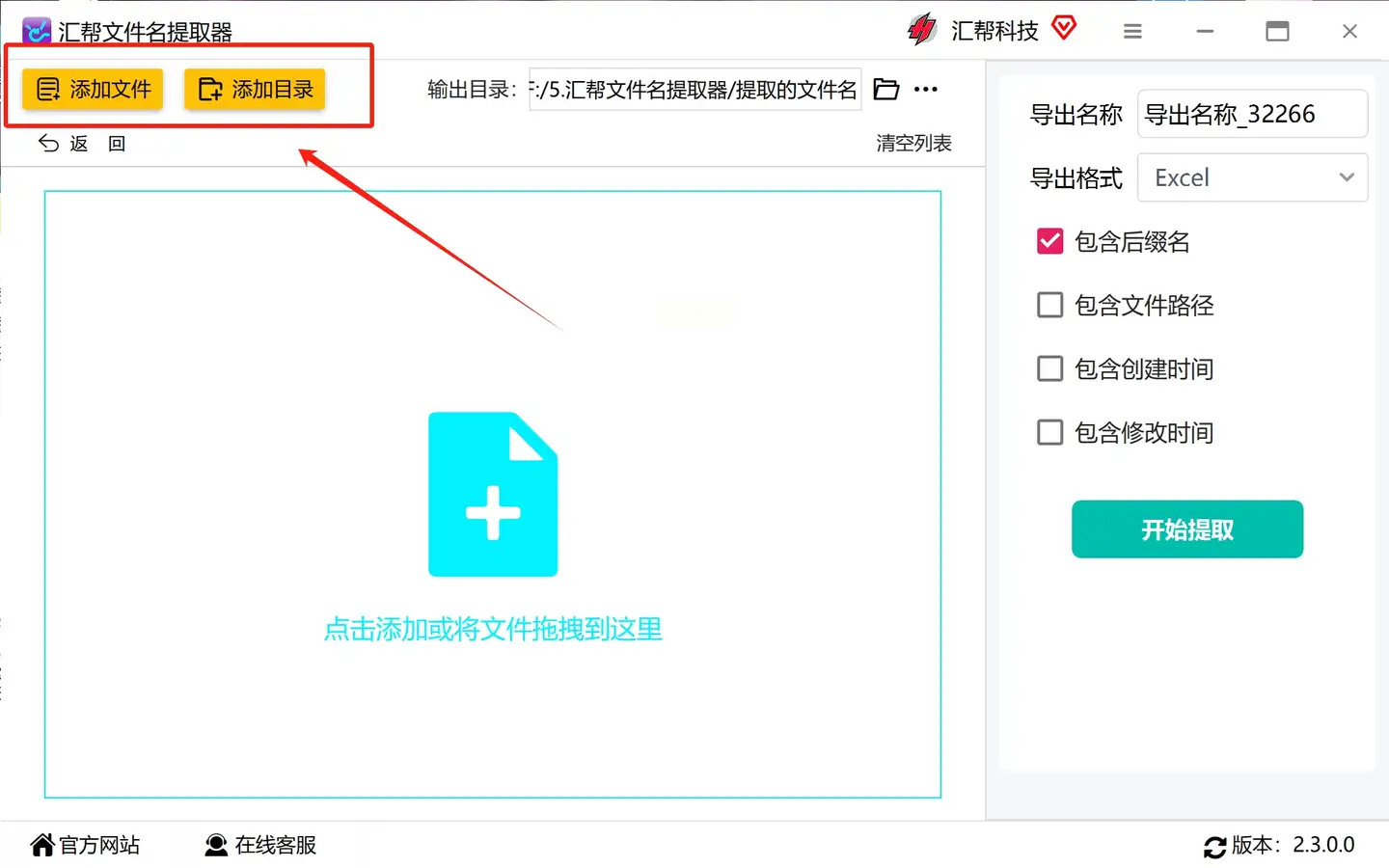
步骤4:在导出设置区域,您可以根据实际需要自行定义输出文件的名称和格式。在这里,我们推荐选择Excel作为导出格式,因为它更利于后期数据分析和处理。您还可以在此处设定导出的文件存储位置。如果未作选择,系统将自动将导出的结果保存到桌面上。

步骤5:在“设置选项”部分,您需要勾选一个关键功能,即“包含创建时间”。这个选项能够确保提取的数据中包含了每个文件的创建日期信息,这对于后期的管理和分析非常重要。点击“开始提取”按钮后,软件将立即启动处理工作。
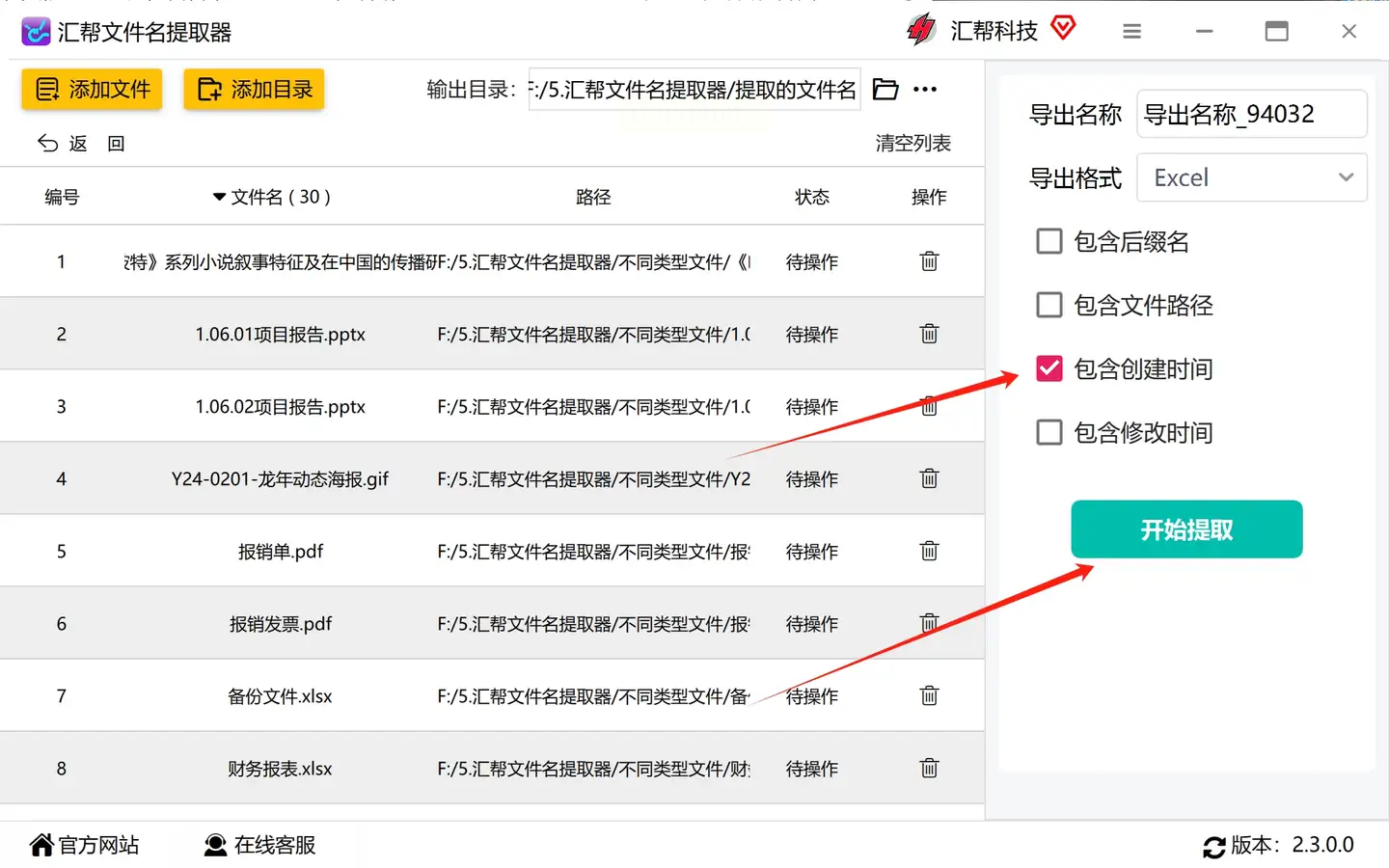
步骤6:等待一小会儿,提取工作完成之后,您只需前往指定的输出目录,就能找到生成的导出文件。如果一切顺利,一个清晰的Excel表格应该已经准备好。打开这个文件,您就能够直观地看到所有文件的名称及其创建时间信息。
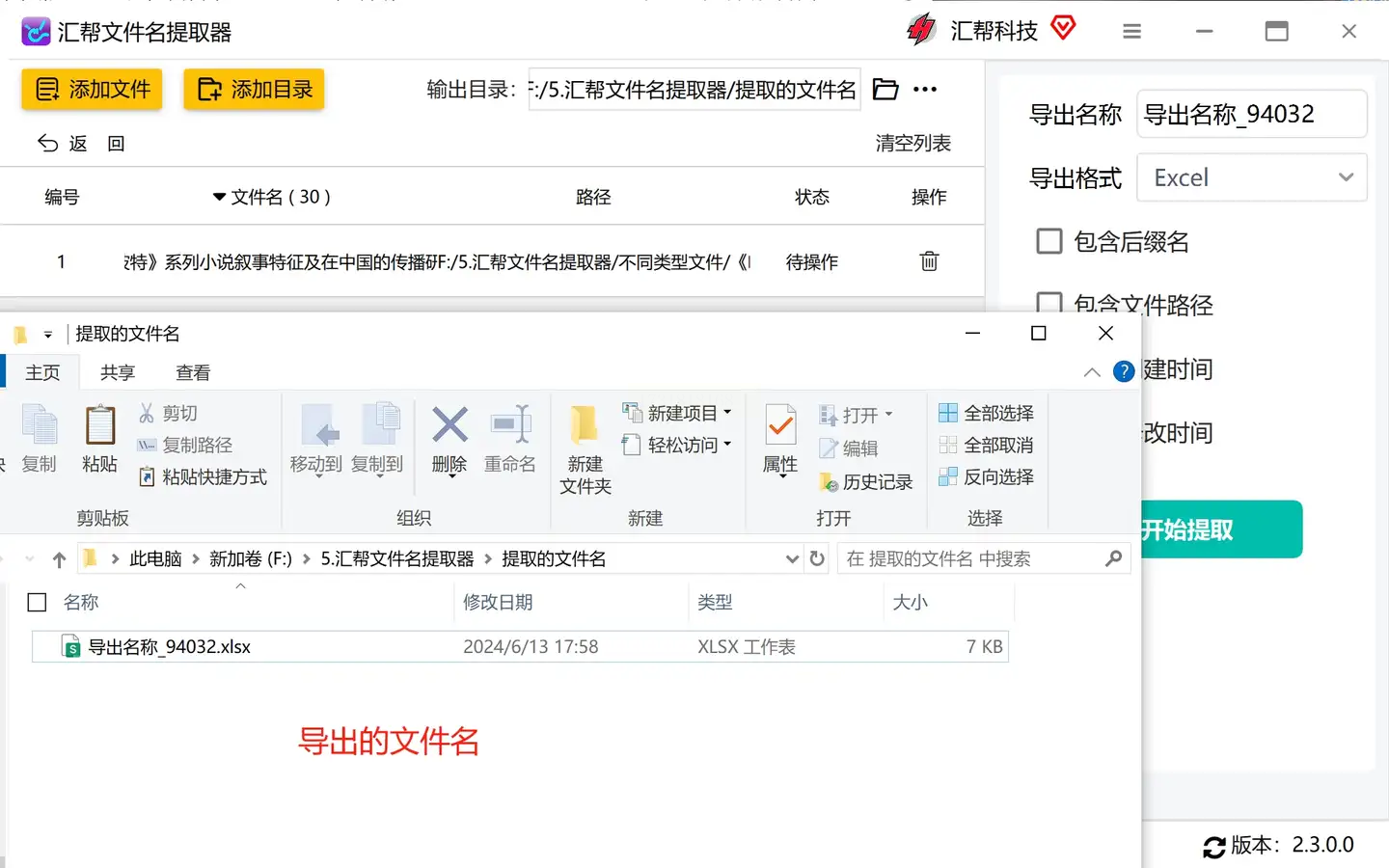
步骤7:最后,简要总结一下整个操作流程。在汇帮文件名提取器的辅助下,您可以轻松处理和管理大量文件,保存您的宝贵时间,同时提高工作效率。
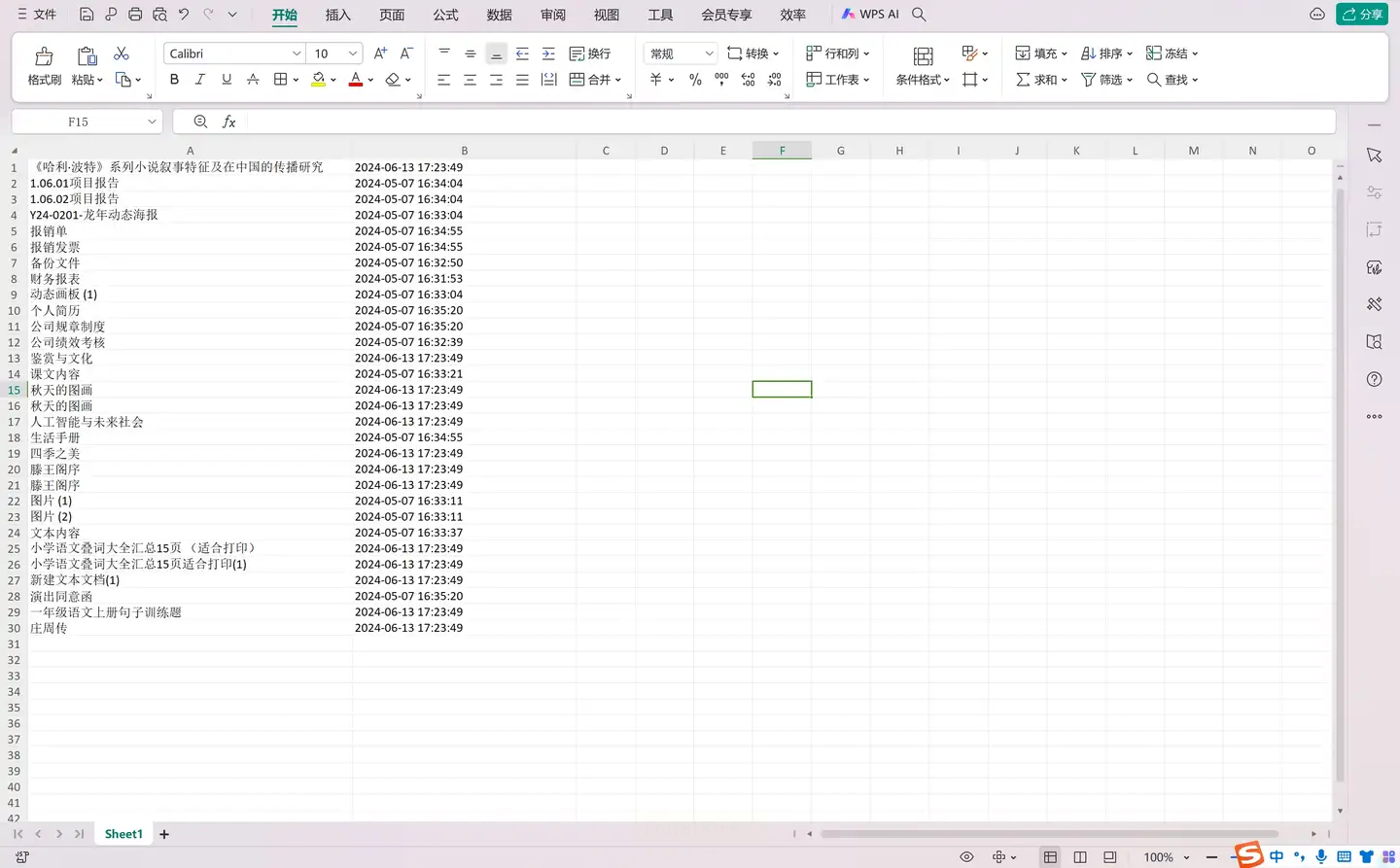
软件教程:批量操作文件,提高工作效率
如果您经常需要处理大量的文件,那么本教程将会为您带来惊喜。本教程将指导您如何使用该软件对文件进行批量重命名、提取文件名和创建时间等操作。
步骤1:准备工作
首先,您需要在电脑上安装该软件。如果您还没有下载,别忘了前往官网下载最新版本的软件。然后,请确保您的计算机具备足够的磁盘空间来存储软件和您要处理的文件。
步骤2:添加文件夹
打开软件后,您会看到一个简洁的界面。在这里,您需要选择要操作的文件夹。请双击文件夹或使用“浏览”功能选择想要处理的文件夹。注意,这里支持批量添加文件夹,例如您可以一次性添加整个桌面上的所有文件夹。
步骤3:批量重命名
一旦您完成了对文件夹的选择,就可以开始批量重命名了。在软件中,您可以自定义重命名前缀、后缀等细节。此外,还支持使用日期、时间、序号等动态生成名称。这种功能极大地提高了您的工作效率,特别是在处理大量类似的文件时。
步骤4:提取文件名和创建时间
除了重命名前外,您还可以通过软件轻松提取文件的名字和创建时间。在操作界面中,有专门的选项用于这一功能。只需勾选您需要的选项,然后点击“执行”,就能得到一个包含所有文件名和创建时间的清单。
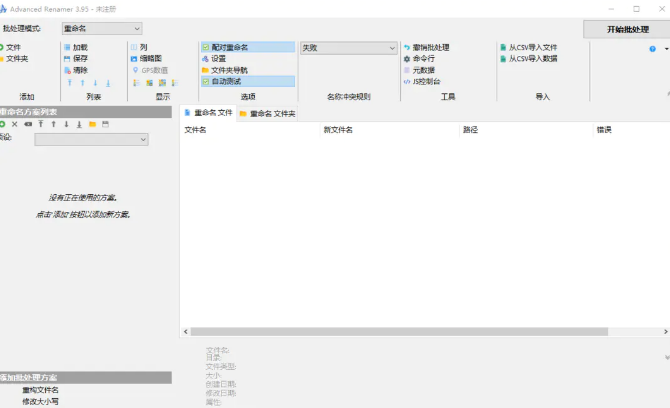
软件使用指南:优速文件名提取器
步骤一:准备工作
首先,您需要获得名为“优速文件名提取器”的软件工具。这款软件专门用于批量处理文件名相关任务。在成功下载并安装此程序后,请务必参考使用说明单击左侧界面中的【文件名】选项。
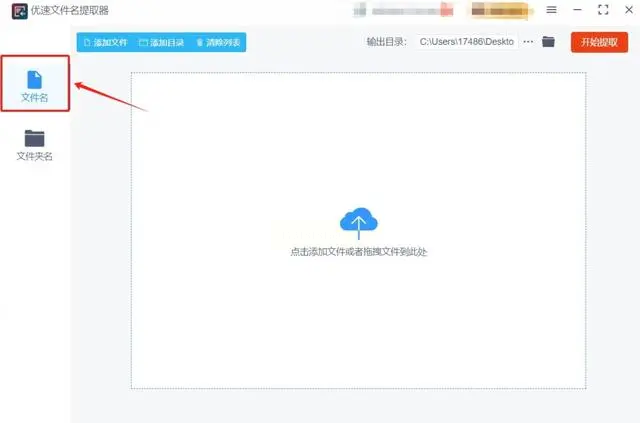
步骤二:导入待操作文件
进入到选择【文件名】选项之后,您需要将需要提取文件名的相关文件拖曳至操作界面的空白区域。这一步骤非常重要,因为您需要确保软件工具能够顺利接收这些文件,以便于后续的批量处理。
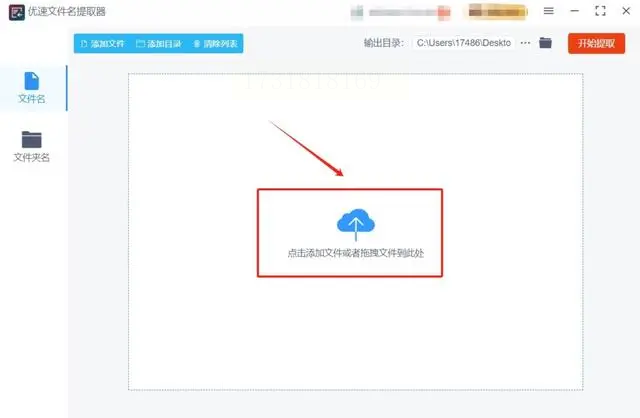
步骤三:配置导出设置
当所有待操作文件均已成功导入至软件内部后,您可以开始配置导出相关选项。在界面左侧,您将看到多个选项,包括【导出格式】、【包含】和【导出名称】等。请务必根据实际需求仔细选择这些设置,以确保输出结果能够满足您的要求。
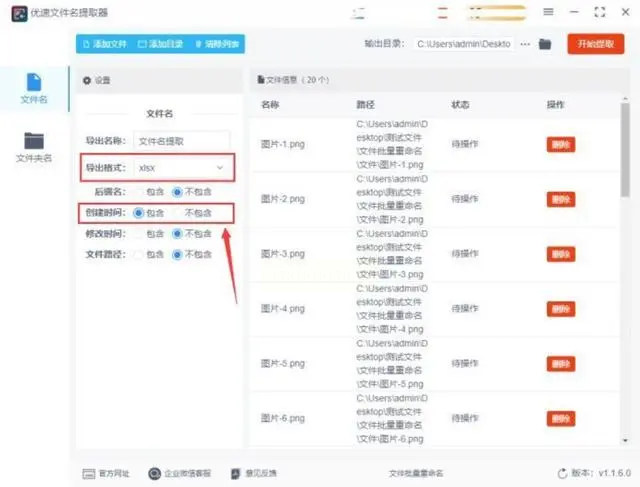
步骤四:启动批量处理
配置好所有设置参数后,请单击界面右上角的【开始转换】按钮以启动文件名提取流程。在此过程中,软件工具会自动进行批量处理,并将原始文件与提取的文件名对应起来。
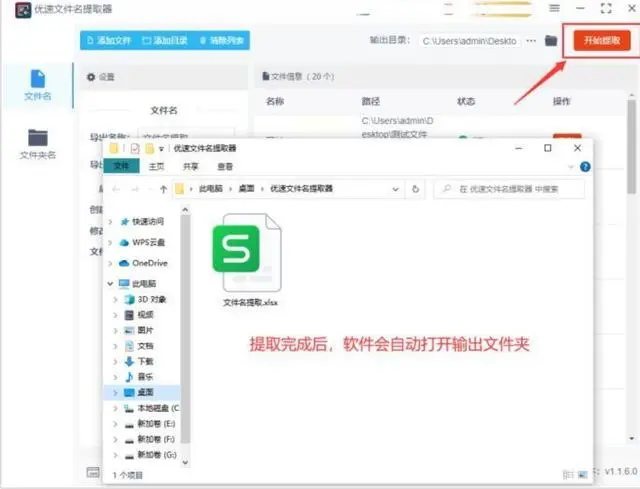
步骤五:查看输出结果
当软件完成了所有工作后,它将会自动开启输出目录供您查阅。这意味着您可以直接进入该目录以查看已提取文件名的各个原始文件。您可以在此处根据需要进行任何必要的修改和处理。
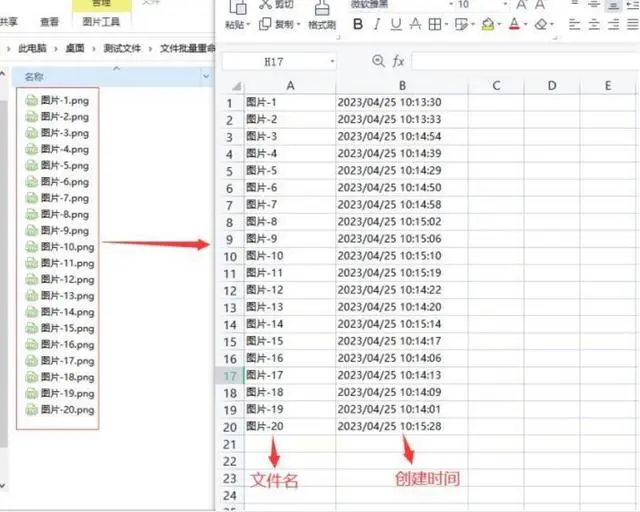
通过以上步骤,您就已经成功使用优速文件名提取器进行批量处理了!这款软件提供了极大的便利,帮助您管理庞大的文件资源。这篇教程也希望能够为您提供有价值的参考,让您更好地掌握该软件,并且能够顺利完成相关任务。
第一步: 安装和准备
首先,您需要在计算机系统中下载并安装 Cloud File Name Extractor 这款工具。该应用程序可以从各大软件商城获取。在下载过程中,请确保您的设备具备足够的内存和处理能力,以便顺利运行此应用程序。
一旦安装完成后,启动 Cloud File Name Extractor 并选择“提取文件名”选项。这将为您准备好进入下一步骤。
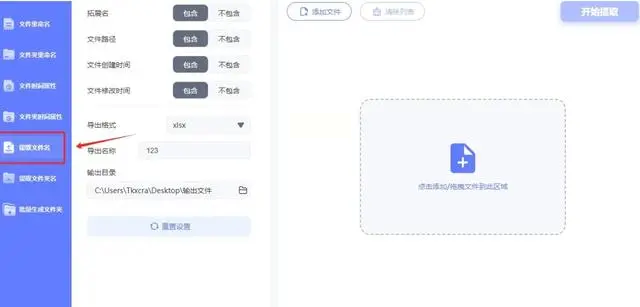
第二步: 文件导入
在软件的主界面顶部,您会看到一个醒目的按钮:“添加文件”。点击此按钮以进入文件选择界面。在此处,请挑选出您希望提取文件名的相关文件,并将它们导入至软件内部。请注意,支持的文件格式可能有所限制,具体信息在应用程序帮助文档中可供参考。
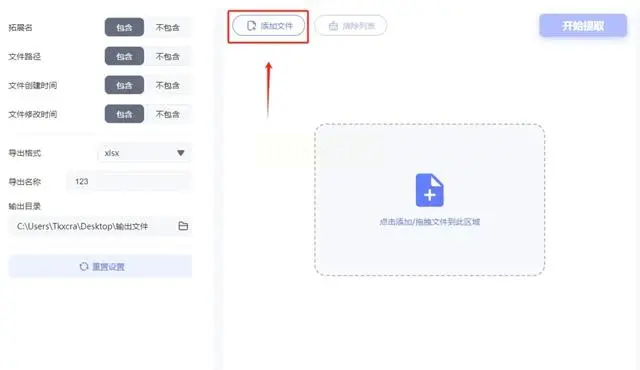
第三步: 设置和启动
待您的文件成功导入至软件之后,请进入“导出设置”界面。在此,您需要设定导出的文件格式为“xlsx”。同时,在下方的“导出名称”栏内输入您期望得到的文件名称。请务必确保文件名不重复,以免引起混淆。
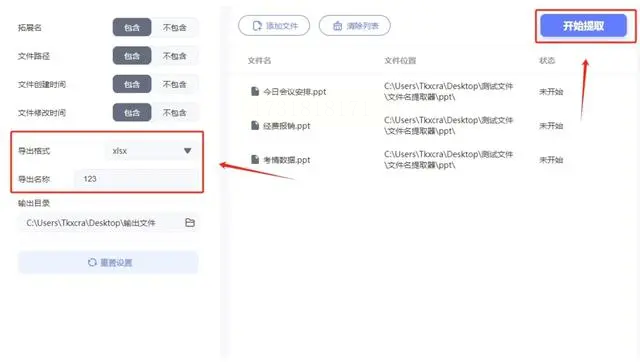
完成以上两项设置后,请点击软件右上角的“开始提取”按钮进行下一步操作。值得注意的是,这款工具的运行速度相当迅速,一旦提取工作完成,便会弹出一个提示窗口。
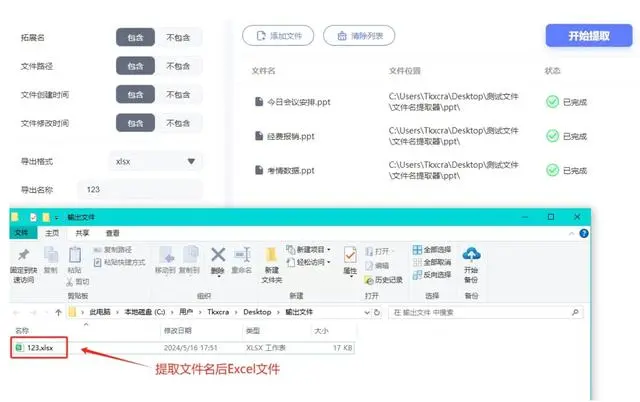
第四步: 查看和下载结果
此时,请点击窗口下方的“前往导出文件夹”按钮,以便打开软件的输出目录。在这个目录中,您将能够找到经过提取文件名处理后生成的Excel文件。此时,您可以根据实际需要对提取后的文件进行自定义处理。
准备工作
在开始之前,确保您已安装Windows或Linux系统,并且熟悉基本的命令行操作。如果您是新手,不妨先阅读一下相关文档,以便后续的学习更容易上手。
步骤一:使用 `dir` 命令
首先,让我们来看看如何在Windows系统中使用 `dir` 命令来提取文件创建时间。在命令行中输入以下命令:
```
dir /TC
```
这将显示您当前的目录中的所有文件和子目录,包括它们的创建时间。
步骤二:使用 `stat` 命令
如果您使用的是Linux系统,那么可以使用 `stat` 命令来提取文件创建时间。在命令行中输入以下命令:
```
stat
```
这将显示指定文件的详细信息,包括其创建时间。
步骤三:了解ctime
需要注意的是,在Linux系统中,`ctime`实际上表示文件的inode状态最后更改时间,而不是严格的创建时间。但在许多情况下,它可以作为创建时间的近似值。因此,如果您希望准确地获得文件创建时间,您可能需要使用其他命令或工具。
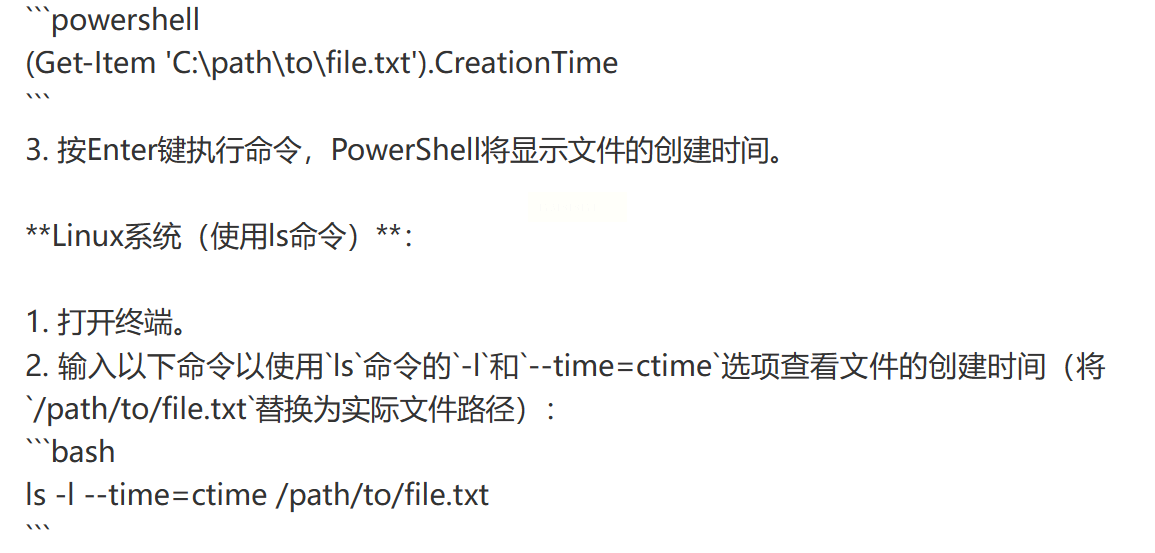
以下几种方法已被证明可以高效地提取文件创建时间:
* 命令行工具:使用特定的编程语言或命令行指令可以快速提取文件创建时间。
* 文件管理器:现代的文件管理器往往提供了批量操作功能,包括对文件创建时间的提取和修改。
* 第三方软件:专注于此类任务的工具可以将工作效率提高数倍。
* 编程语言:使用编程语言如Python或JavaScript等,可以轻松实现这一功能并扩展其应用范围。
这些方法在数据管理、法律合规、业务分析和社会科学研究等领域已得到广泛应用。随着技术的进步,提取文件创建时间将变得越来越高效、准确,并为推动社会进步和企业发展提供了更多可能性的舞台。
如果想要深入了解我们的产品,请到 汇帮科技官网 中了解更多产品信息!
没有找到您需要的答案?
不着急,我们有专业的在线客服为您解答!

请扫描客服二维码